win10系统总是2分钟就黑屏休眠,怎么解决
教程之家
操作系统
暴风win10激活工具:在win10高级电源选项已经将电池和电源时休眠时间都分别改成了5分钟和10分钟,但是在不操作的情况下,仍然是2分钟黑屏休眠,有时很不方便。在网上狂搜了一通之后,找到最合理的解释和解决方法和有相同经历的朋友分享一下。

原因:系统无人值守时睡眠时间的设定,默认是两分钟。
win10系统总黑屏休眠解决方法:
1.运行注册表管理器,win+r ,输入regedit.exe2;
2.定位到HKEY_LOCAL_MACHINE\SYSTEM\CurrentControlSet\Control\Power\PowerSettings\238C9FA8-0AAD-41ED-83F4-97BE242C8F20\7bc4a2f9-d8fc-4469-b07b-33eb785aaca03.
3.修改attributes的值为2
4.进入电源选项,选择“选择关闭显示器的时间”,选择“更改高级电源设置”,点开睡眠选项左侧的+号,在睡眠选项中会出现“无人参与系统睡眠超时”,将默认的2分钟修改成你想要的时间,我是改成了5分钟和10分钟。
![笔记本安装win7系统步骤[多图]](https://img.jiaochengzhijia.com/uploadfile/2023/0330/20230330024507811.png@crop@160x90.png)
![如何给电脑重装系统win7[多图]](https://img.jiaochengzhijia.com/uploadfile/2023/0329/20230329223506146.png@crop@160x90.png)

![u盘安装win7系统教程图解[多图]](https://img.jiaochengzhijia.com/uploadfile/2023/0322/20230322061558376.png@crop@160x90.png)
![win7在线重装系统教程[多图]](https://img.jiaochengzhijia.com/uploadfile/2023/0322/20230322010628891.png@crop@160x90.png)
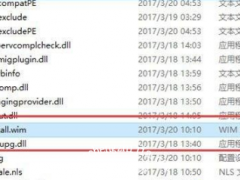
![win11系统怎么打开命令提示符[多图]](https://img.jiaochengzhijia.com/uploadfile/2022/0408/20220408191454785.png@crop@240x180.png)
![win7如何备份系统[多图]](https://img.jiaochengzhijia.com/uploadfile/2022/1029/20221029194119806.png@crop@240x180.png)
![笔记本怎么自己重装系统win11[多图]](https://img.jiaochengzhijia.com/uploadfile/2022/1021/20221021000046607.png@crop@240x180.png)